## 1.2功能特点
### 1.2.1快速访问工具栏
默认快速访问工具栏位于界面的左上方,如图 1.2-1所示。

图 1.2-1
功能自左开始分别为:新建、打开、保存、另存为、撤销、重做、专业转换、自定义快速访问工具栏。
新建:创建一个新的空白文档。
打开:打开一个本地的P3D文件。
保存:将文件的本地文件更新到绘图区的状态。
另存为:将文件的当前状态保存为另外一个P3D文件,原文件不受影响,另存为后的所有操作都新文件中进行。
撤销:取消上一步操作。
重做:还原上一步取消的操作。
专业切换:点击后弹出下拉菜单,如图 1.2-2。在下拉菜单中选择专业后,操作界面发生变化,适配当前专业。
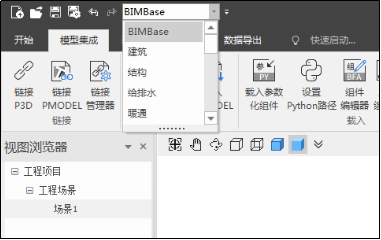
图 1.2-2
自定义快速访问工具栏:点击后弹出菜单,如图 1.2-3。用户可以选择是否显示默认的按钮或者是添加新的按钮,还可以选择快速访问工具栏的显示位置。
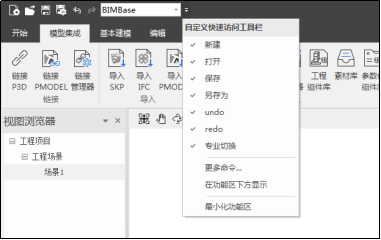
图 1.2-3
点击“更多命令”可以自定义快速访问工具栏,如图 1.2-4,左侧命令栏可以预览能加入到快速访问工具栏的命令,右侧命令栏为已经添加到快速访问工具栏的命令。
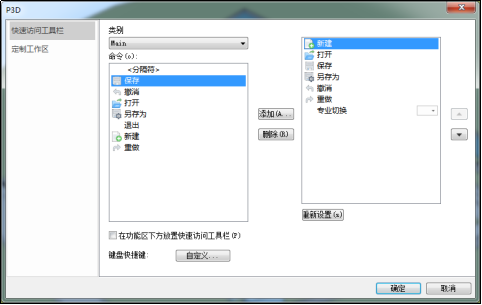
图 1.2-4
点击类别可以选择命令类别,选择类别后,该类别包含的命令显示在类别栏下方命令栏,点击命令点击添加可以添加命令到快速访问工具栏,在右侧命令栏点击命令点击删除可以将命令移出快速访问工具栏,点击最右侧上下箭头可以对按钮进行重新排序。
点击重新设置会将快速访问工具栏恢复到默认状态,点击该按钮后先前所做的所有快速访问工具栏配置信息都将重置。
此外,用户可以通过“定制工作区”对界面菜单进行调整。
下方【在功能区下方放置快速访问工具栏】功能与【自定义快速访问工具栏】中的【在功能区下方显示】功能相同,效果对比如图 1.2-5。
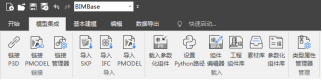
(a)在功能区上方显示
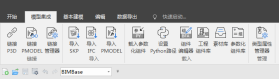
(b)在功能区下方显示
图 1.2-5
- 封面
- 版权与商标说明
- 免责声明
- 更新功能介绍
- 新增功能R1.0
- 新增功能R1.2
- BIMBase建模软件简介
- BIMBase建模软件的建模过程
- BIMBase建模软件的建模能力
- BIMBase通用建模软件的渲染特点
- BIMBase建模软件的专业设计
- BIMBase建模软件的前景
- 安装和授权
- BIMBase建模软件2022版本安装包
- 常规安装流程及说明
- 不能联网机器的离线激活操作流程
- 网络授权服务器端安装操作流程
- 授权模块说明
- 第一章 界面布局及功能特点
- 1.1 界面布局
- 1.2 功能特点
- 1.2.1 快速访问工具栏
- 1.2.2 视图浏览器
- 1.2.3 属性栏
- 1.2.4 绘图区
- 1.2.5 捕捉和动态UCS
- 1.2.6 视窗控制
- 1.2.7 环境光照强度
- 1.3 右键菜单
- 第二章 模型集成
- 2.1 导入模型
- 2.1.1 导入SKP
- 2.1.2 导入IFC
- 2.1.3 导入PMODEL
- 2.1.4 导入DWG
- 2.1.5 导入PM
- 2.1.6 导入GIM(电力版)
- 第三章 协同设计
- 3.1 链接模型
- 3.1.1 链接P3D
- 3.1.2 链接PMODEL
- 3.1.3 链接管理器
- 第四章 基本建模
- 4.1 图形
- 4.1.1 点
- 4.1.2 多段线
- 4.1.3 矩形线
- 4.1.4 多边形线
- 4.1.5 圆弧
- 4.1.6 圆形线
- 4.1.7 拾取线
- 4.2 平面
- 4.2.1 矩形
- 4.2.2 多边形
- 4.2.3 圆形
- 4.2.4 椭圆
- 4.3 实体
- 4.3.1 球
- 4.3.2 立方体
- 4.3.3 圆锥
- 4.3.4 圆柱
- 第五章 组件建模
- 5.1 组件库
- 5.1.1 组件编辑器
- 5.1.2 工程组件库
- 5.2 参数化组件库
- 5.2.1 载入参数化组件
- 5.2.2 参数化组件库
- 5.2.3 设置Python路径
- 5.3 素材库
- 第六章 编辑
- 6.1 修改
- 6.1.1 移动
- 6.1.2 复制
- 6.1.3 旋转
- 6.1.4 镜像
- 6.1.5 删除
- 6.1.6 阵列
- 6.1.7 面对齐
- 6.1.8 缩放
- 6.2 组合
- 6.2.1 组合
- 6.2.2 解组
- 6.2.3 暂停组
- 6.2.4 开始组
- 6.3 体块工具
- 6.3.1 推/拉
- 6.3.2 线生成面
- 6.3.3 放样
- 6.4 布尔运算
- 6.4.1 交集
- 6.4.2 并集
- 6.4.3 差集
- 6.5 测量
- 6.5.1 长度
- 6.6 工作平面
- 6.6.1 创建工作平面
- 6.6.2 工作平面管理器
- 6.7 显示
- 6.7.1 剖面框
- 6.7.2 隐藏
- 6.7.3 取消隐藏
- 6.8 材质
- 6.8.1 材质库
- 第七章 项目管理
- 7.1 属性挂载
- 7.1.1 类型属性管理器
- 7.1.2 构件挂载属性
- 7.2 GIM工程管理(电力版)
- 7.2.1 工程列表
- 7.2.2 项目层级
- 7.2.3 工程层级属性查看
- 7.2.4工程层级属性再编辑
- 第八章 模型应用
- 8.1 碰撞检查
- 8.1.1 碰撞检查
- 8.1.2 流程
- 8.1.3 界面
- 8.1.4 检测规则
- 8.2 剖成视图
- 8.2.1 剖切成图
- 8.2.2 剖切视图管理器
- 8.3 GIM校验(GIM)
- 8.3.1 GIM校验
- 8.3.2 校验结果
- 8.3.3 二维报告导出
- 8.4 尺寸标注
- 8.5 文字标注
- 8.5.1 按属性标注
- 8.5.2 自定义标注
- 第九章 数据导出
- 9.1 导出
- 9.1.1 导出IFC
- 9.1.2 导出FBX
- 9.1.3 导出PMODEL
- 9.1.4 导出DWG
- 9.1.5 导出GIM设备(电力版)
- 9.1.6 导出GIM工程(电力版)
